Как сделать снимок экрана — скриншот на Андроиде
Скриншот — это мгновенный снимок всего, что находиться на экране телефона, то есть самого изображения экрана, а не физических предметов, находящихся на нем, как некоторые из вас могли подумать. Грубо говоря, это “фотография” экрана, сделанная самим телефоном. Данная статья даст всю необходимую информацию, после прочтения который читатель поймет, как сделать скриншот на андроиде.
Где и когда они используются? Предположим, вам нужно сохранить что-то на web-странице, для того чтобы показать некую информацию кому-то или сохранить для себя на память. Также изображение может стать доказательством чего-то. С помощью серии скриншотов можно показать алгоритм выполнения какой-либо операции на мобильном телефоне. И можно приводить много доводов, доказывая необходимость этой функции, но мы все знаем, что иногда легче не описывать что-то словами, а просто показать ситуацию наглядно.
Инструкция по созданию скриншотов
Надо отметить, что способы выполнения этой операции на разных версиях операционной системы андроид разные.
Общие способы
Существуют основные способы, как сделать снимок экрана на Андроиде, которые работают практических на всех устройствах.
Кнопки
В основном скрин устройства андроид можно получить с помощью одновременного нажатия, которое должно длиться пару секунд, клавиш “Питания” и “Уменьшение громкости”, после чего вы увидеть сверху определенный значок и услышите звук затвора фотоаппарат, указывающий на то, что все прошло успешно и снимок сохранился на телефоне.
Данный способ используется на всех телефонах Android любых производителей — ZTE, Huawei, Sony Xperia, Fly, Nexus, Motorola, Samsung, Xiaomi и так далее, но только при условии того, что на устройстве стоит операционная система Android не младше, чем 4.0. Часто кнопки мобильного телефона через какой-то промежуток времени перестают нормально функционировать, из-за чего не получается сделать “фотографию” по стандартному методу, указанному выше. Но не стоит расстраиваться, есть и другие простые способы, позволяющие добиться того же результата.
Панель быстрых настроек
В панели быстрых настроек почти любого смартфона есть функция скриншот. В первую очередь вам надо получить доступ к указанной панели, для этого следует провести пальцем сверху вниз по экрану смартфона. После этого нужно найти клавишу “Параметры быстрых настроек”. Тут необходимо выбрать функцию “Скриншот” из списка, позже нажать кнопку “Сохранить”. После выполнения следующей последовательности действий в панели быстрых настроек появиться кнопка “Скриншот”, при нажатии которой он будет выполнен.
Жесты
Также у некоторых телефонов есть удобная функция “фотографирования” жестом. Эту функцию вначале нужно включить в настройках телефона, где будет дана вся информация. В основном, механизм заключается в том, что владелец смартфона проводит определенное количество пальцев по экрану устройства. Этот способ доступен только на последних моделях смартфонов, выпущенных в недавнее время.
Фирменные способы
Некоторые фирмы, производящие мобильные устройства на системе Android, разрабатывают дополнительные методы выполнения снимка. Внизу будет произведен обзор нескольких из них.
На телефонах Xiaomi
Китайская компания встроила еще один алгоритм выполнения скрина: одновременное нажатие кнопки “Уменьшение громкости” и клавиши в меню в виде трех полосок.
Samsung
Для того, чтобы получить скриншот на старых моделях смартфонов самсунг, надо нажать и удерживать кнопки «Назад» и «Домой» в течение двух секунд.
На моделях, которые были выпущены на продажу позднее 2014 года, используется упомянутый общий способ. На последних моделях, вышедших после 2016 года, например, Samsung J3, используется другой способ: надо одновременно нажать на кнопки «Включение» и «Домой». При этом, на некоторых устройствах работают два варианта, а на других — только последний.
Huawei
На некоторых устройствах хуавей после удержания кнопки «Включение» появляется меню, где в списке нужно выбрать клавишу «Screenshot» с изображением ножниц.
Программы
Можно еще найти огромное количество различных приложений, с помощью которых пользователь сможет облегчить процесс создания скриншота, а также получить доступ к различным дополнительным функциям. Рассмотрим самые популярные из них.
Screenshot Ultimate
Одно из редких мобильных утилитов, не требующих предоставление root-прав. Но в приложении есть реклама.
Есть несколько триггеров:
- кнопка в верхней части экрана
- встряска устройства
- голосовая команда
- аппаратная кнопка камеры
- виджет на рабочем столе
Также есть встроенный редактор, с помощью которого пользователь может рисовать, вставлять текст, дату, время, поворачивать скриншот, изменять цвет, накладывать эффекты. Сразу из программы снимки можно отправлять друзьям через мессенджеры, публиковать в социальных сетях, при все этом есть функция, позволяющая выделить сразу несколько файлов.
Screenshot Pro
Еще одна программа, для тех кто интересуется, как делать скриншот на Андроиде, приложение для создания скринов одним касанием. Зачем нажимать сразу несколько клавиш или трясти свой смартфон? Утилита просто выводит на экран маленькую панель, местоположение которой можно с легкостью менять, чтобы она не мешала вам при использовании девайса. Нажав на кнопку на панели выполняется скрин.
Зачем нажимать сразу несколько клавиш или трясти свой смартфон? Утилита просто выводит на экран маленькую панель, местоположение которой можно с легкостью менять, чтобы она не мешала вам при использовании девайса. Нажав на кнопку на панели выполняется скрин.
No Root Screenshot it
В данном приложении доступны разные способы: встряхивание, кнопка в панели управления, таймер. Установить его можно только на рутованные аппараты, на просторах Интернета существует неофициальная версия и для девайсов без root прав. Есть доступ ко многим дополнительным функциям: редакция размеров снимка, возможность рисовать на скриншотах, вставлять различную информацию (дата, время, температура, местоположение).
Обратите внимание!В зависимости от устройства, снимок сохраняется в разные места. Но обычно скрины по умолчанию идут в папку: «Память телефона/Pictures/Screenshots». Иногда они могут оказаться на карте памяти в папке с таким же названием.
Заключение
Надеемся, что вы, прочитав статью, узнали, как сделать снимок экрана на Андроиде, а также где найти сам скрин.
Last Updated on 13.03.2020 by artikus256
Автор статьи
Техник по компьютерным системам, специалист среднего звена. С 2017 года основатель данного блога, в 2018 году окончил обучение.
Написано статей
238
Android Studio 3 — Можно ли сделать скриншот или записать экран?
В последней версии Android Studio android монитор был изменен на android profiler. Android profiler это здорово, но я не вижу никакой возможности сделать скриншоты или записать экран устройства. Итак, мой вопрос заключается в том, где сейчас находятся варианты захвата?
android android-studio intellij-idea android-studio-3.0Поделиться Источник Hype 17 июня 2017 в 12:43
2 ответа
- Как записать экран в android изнутри или снаружи приложения?
Я вижу некоторые приложения в Google Play, которые позволяют записывать весь экран для Android версии 5.
 0+ я некоторое время копался в ссылке android, но не мог понять, как правильно это сделать. Не мог бы кто-нибудь дать мне хотя бы небольшой намек ? Кроме того, я понимаю, что система Android не…
0+ я некоторое время копался в ссылке android, но не мог понять, как правильно это сделать. Не мог бы кто-нибудь дать мне хотя бы небольшой намек ? Кроме того, я понимаю, что система Android не… - Android Studio экран захвата экрана эмулятора устройства недоступен
Использование Android Studio в Windows. Пытаюсь получить скриншот. Запустите мое приложение в режиме отладки. Откройте окно инструмента Android DDMS. Нажмите кнопку Захват экрана в левой части окна инструмента Android DDMS. Когда появляется окно захвата экрана устройства, кнопка save отключена и…
43
Вы все еще можете получить к ним доступ через вкладку LogCat.
Поделиться Ahmad 17 июня 2017 в 12:48
11
Он все еще в LogCat, но ниже. Вы можете нажать кнопку «>>» , чтобы открыть список скрытых кнопок.
Поделиться CoolMind 30 октября 2017 в 08:52
Похожие вопросы:
Как записать экран с Android Studio
Я подключаю свой телефон к Android Studio и коду. Я хочу записать свой экран телефона. Я видел это , но эта кнопка отключена в моем Android Studio. Я могу захватывать экраны, но не могу записывать….
Как записать android экран с Android Studio? Я установил Android Studio в папку Applications на своем Mac (я думаю, что sdk находится тогда в содержимом пакета), но теперь я хочу записать свой экран для демонстрационного видео приложения с…
Скриншот Android Emulator из Android Studio 0.9.2
Когда я делаю снимок экрана любого монитора устройства AVD с Android Studio или Android, я получаю черный экран. Кто-нибудь еще сталкивался с этим? Что я должен сделать, чтобы исправить это? Это..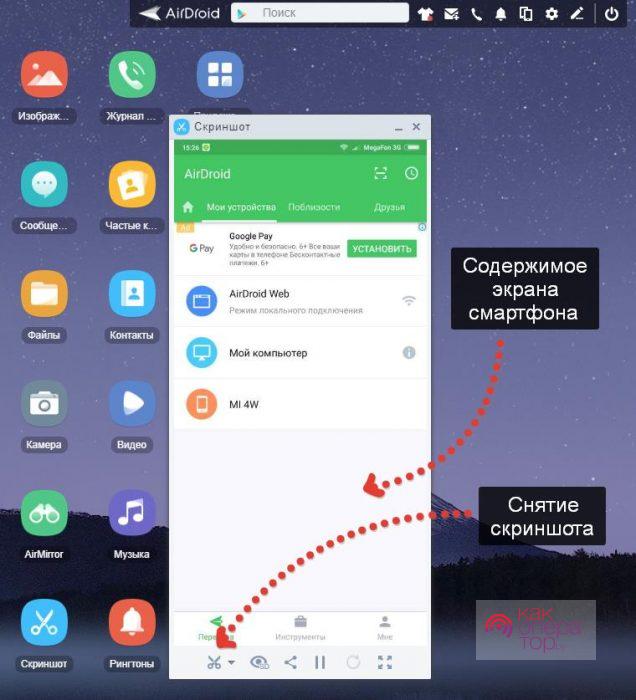 .
.
Как записать экран в android изнутри или снаружи приложения?
Я вижу некоторые приложения в Google Play, которые позволяют записывать весь экран для Android версии 5.0+ я некоторое время копался в ссылке android, но не мог понять, как правильно это сделать. Не…
Android Studio экран захвата экрана эмулятора устройства недоступен
Использование Android Studio в Windows. Пытаюсь получить скриншот. Запустите мое приложение в режиме отладки. Откройте окно инструмента Android DDMS. Нажмите кнопку Захват экрана в левой части окна…
Как записать экран устройства Android на версию Android ниже 4.4 (KitKat)
С версией Android 4.4 (KitKat) можно записать экран устройства Android следующей командой, используя ADB из командной строки. adb shell screenrecord /sdcard/demo.mp4 Но это работает только в версиях…
Скриншот windows мобильный телефон от visual studio
можно ли сделать скриншот устройства wm с visual studio 2008? Я использую эту функцию на eclipse с android. …but для visual studio? Спасибо
…but для visual studio? Спасибо
Можно ли сделать скриншот в некорневом телефоне android.?
Я разрабатываю приложение, в котором есть кнопка по щелчку этой кнопки я хочу, чтобы скриншот экрана android не был тем экраном приложения, который мой телефон не укоренен. Можно ли сделать скриншот…
Как получить скриншот приложения на устройстве Android Things в Android Studio или через ADB?
Есть ли какой-нибудь способ получить скриншот в Android Studio (или через ADB ) для Raspberry Pi 3 Model B с Android Things Developer Preview на нем? (любой другой способ не через Android Studio /…
Можно ли записать информацию в android studio из установленного приложения android?
Я получил требование выкопать приложение и записать информацию в android studio или любую консоль. Кодовая база мне не дана. Я получаю только устройство android с установленным приложением. Возможно…
Как Сделать Скриншот на Самсунге – 7 Способов Создания Фото Экрана на Телефоне Андроид
Скриншот – это мгновенный снимок экрана. Его можно сохранить для себя или поделиться с друзьями. Сделать скриншот несложно, но многие владельцы смартфонов даже не представляют, какие кнопки или программы нужны для этого. Есть несколько способов заснять экран, в зависимости от устройства.
Его можно сохранить для себя или поделиться с друзьями. Сделать скриншот несложно, но многие владельцы смартфонов даже не представляют, какие кнопки или программы нужны для этого. Есть несколько способов заснять экран, в зависимости от устройства.
Скриншот Экрана с Помощью Кнопок на Самсунге – Способ #1
На Андроидах можно сделать скриншот, зажав одну или несколько кнопок. Они могут находиться на корпусе или сенсорном экране. На разных устройствах есть свои особенности создания снимка.
Фото экрана может быть коротким и длинным. В первом случае это обычный скриншот. Он позволяет копировать картинку в полном соответствии с экраном. Длинный скриншот позволяет сохранить данные, которые занимают несколько страниц. Например, статья на сайте или диалог в мессенджере.
Съемка начинается с первой картинки или текста, отображенного на дисплее. Далее происходит автопрокрутка экрана вниз до конца статьи или диалога. Также можно остановить съемку вручную.
Как сделать снимок экрана на Самсунге, будет зависеть от модели смартфона. Поэтому подойдет один из следующих вариантов:
Поэтому подойдет один из следующих вариантов:
- Samsung Galaxy – одновременное нажатие на кнопки «Домой» и «Питание»;
- на первых телефонах Samsung действует комбинация «Домой» + «Назад».
- если первые два способа не подошли, можно удержать «Громкость вниз» + «Питание». Этот вариант подходит для большинства Андроидов.
После нажатия комбинации появляется меню для дальнейших действий со снимком. При сохранении скриншот попадает в папку ScreenCapture.
Применение функциональных кнопок – классический метод для скриншота на Huawei. Для снимка экрана нужно зажать одновременно 2 кнопки: включения (выключения) и уменьшения громкости.
Когда смартфон сделает скрин, появится меню с информацией, что делать с фотографией. Снимок сохраняется в галерею изображений. Его можно отредактировать или переслать, как обычное фото.
Его можно отредактировать или переслать, как обычное фото.
Существует несколько способов сделать скриншот на экране Huawei с помощью сенсора, но об этом мы расскажем далее.
Xiaomi – одна из тех компаний, которые постоянно усовершенствуют смартфоны. Достоинство производителя – быстрое и удобное использование устройства, включая снимок экрана. При этом задействуется сенсор или кнопки.
Клавиша питания + клавиша громкости вниз – наиболее популярный способ заснять экран на смартфоне Xiaomi. Эта функция пришла на платформу MIUI из оригинальной операционной системы Андроид. Чтобы сделать скрин, нужно зажать одновременно клавишу питания/блокировки и кнопку громкость вниз. Фотография будет сохранена в альбом изображений.
Сенсорная клавиша меню + громкость вниз – еще один вариант первого способа. Его разработчиком стала компания MIUI. Для скриншота нужно зажать одновременно сенсорную клавишу меню под дисплеем и физическую клавишу громкость вниз.
Его разработчиком стала компания MIUI. Для скриншота нужно зажать одновременно сенсорную клавишу меню под дисплеем и физическую клавишу громкость вниз.
Разработчики включили функцию длинного скриншота на смартфонах с MIUI 8 и новее. С ее помощью можно сделать снимок видимых и невидимых областей дисплея. Для этого нужно промотать экран вниз.
Чтобы сделать длинный скрин, нужно:
- Нажать одновременно кнопку блокировки и громкость вниз.
- В правом верхнем углу нажать команду «Листать», или Scroll. Прокрутить экран вниз.
В галерее снимков сохранится фото выбранной области. Но нужно учитывать, что размер снимка загрузит память больше, чем обычное изображение.
На устройстве iPhone X и на более поздних моделях скриншот можно сделать следующим способом:
- Нажать боковую кнопку блокировки экрана и клавишу увеличения громкости.

- Быстро отпустить.
- После создания фотографии внизу слева появится уменьшенный снимок экрана. Для просмотра можно нажать на миниатюру, отредактировать, переслать или удалить. Если оставить снимок без изменений, он сохранится в папке изображений.
На устройствах iPhone 8, 7 или 6 действует другая технология. Нужно одновременно зажать клавишу «Домой» и боковую кнопку блокировки, быстро отпустить. Если скриншот сделан, слева появится мни-копия экрана. Ее можно редактировать или оставить без изменений.
На устройствах iPhone SE, 5 или более ранней модели необходимо зажать кнопку на верхней панели и «Домой». Когда появится характерный звук снимка, можно отпустить клавиши. Как и на других iPhone, внизу слева появится скриншот.
Создание скриншота кнопкой выключения телефона – разработка компании Леново. Этот способ появился на последних моделях смартфонов. Чтобы сделать снимок экрана, нужно удерживать клавишу выключения, пока не появится меню.
Этот способ появился на последних моделях смартфонов. Чтобы сделать снимок экрана, нужно удерживать клавишу выключения, пока не появится меню.
На самой нижней строчке есть вариант «Скриншот» со значком ножниц. Далее остается только сохранить снимок. По умолчанию он попадает в папку Screenshots: \SD-карта\Pictures\Screenshots.
Если модель смартфона не снабжена данной функцией скриншота, можно воспользоваться вторым способом. Для создания снимка экрана нужно зажать кнопки «питание» и «уменьшение громкости» одновременно. После этого будет создан скрин, который попадет в ту же папку Screenshots.
Создание Фото Экрана на Самсунге Через Панель Уведомлений – Способ #2
Многие производители не останавливаются на достигнутом и создают смартфоны с более удобным интерфейсом. На таких устройствах скриншот можно сделать с помощью панели уведомлений.
На смартфонах есть специальная функция, которая позволяет сделать скриншот без зажатия кнопок.
Чтобы сделать снимок экрана, нужно:
- разблокировать экран смартфона и опустить шторку панели уведомлений;
- развернуть полный список функций, потянув за значок «_»;
- кликнуть на иконку «Скриншот»;
- об успешном создании снимка скажет характерный щелчок фотоаппарата, а на экране появится изображение.

В шторке уведомлений есть специальная иконка, которая позволяет сделать скриншот за секунду.
Чтобы заснять экран, необходимо провести несколько манипуляций:
- перейти на изображение или текст, который нужно захватить;
- выдвинуть пальцем шторку уведомлений сверху;
- расширить меню и нажать на иконку «Снимок экрана».
Во время съемки появится звук затвора. Скриншот отобразится в миниатюре на правой стороне экрана.
При частом использовании иконки можно перенести ее в первые четыре кнопки на панели уведомлений. Для этого нужно открыть настройки, перейти в «Уведомления», затем «Состояние» и выбрать «Переключить позиции». Останется только переместить значок скриншота вверх.
Скриншот на Экране Самсунга с Помощью Жестов – Способ #3
Прогресс привел пользователей смартфонов к тому, что скриншот можно сделать с помощью жеста. Разработчики постарались создать наиболее удобные способы съемки экрана. Но такая функция есть не на всех популярных смартфонах.
Разработчики постарались создать наиболее удобные способы съемки экрана. Но такая функция есть не на всех популярных смартфонах.
Обладатель современного смартфона может сделать скриншот движением руки:
- Постучать костяшкой пальца.
- Воспользоваться сканером отпечатка на сенсоре, или умной кнопкой.
Костяшки пальцев, несколько способов съемки экрана:
- Достаточно постучать по экрану костяшкой пальца по дисплею. Этот вариант позволяет сделать снимок всего экрана.
- Чтобы сфотографировать конкретную область, нужно выделить ее костяшкой и сохранить.
- Для создания длинного скриншота необходимо нарисовать большую латинскую букву S.
Прежде чем воспользоваться умной кнопкой для создания скриншота, нужно настроить функционал клавиши. Сделать это просто:
Сделать это просто:
- зайти в «Настройки» – открыть «Управление» – нажать «Умная кнопка»;
- будет предложено 3 способа активации клавиши:
- нажатие;
- двойное нажатие;
- удержание.
- выбрать любой удобный способ;
- появится список, в котором нужно выбрать «Скриншот».
Когда понадобится сделать снимок экрана, можно просто щелкнуть по сенсору. Смартфон сделает фото дисплея.
На смартфонах Xiaomi можно сделать самый легкий снимок экрана. Нужно сложить три пальца и провести по дисплею сверху вниз. Операционная система захватит снимок экрана и сохранит в галерею изображений.
Чтобы воспользоваться функцией, нужно ее активировать:
- открыть «Настройки»;
- выбрать «Дополнительно»;
- зайти в раздел «Скриншоты» и выбрать пункт управления жестами.
После этого для создания снимка нужно будет только провести тремя пальцами по экрану.
com/embed/ttA4rInv2BY?wmode=transparent&rel=0&feature=oembed» frameborder=»0″ allow=»accelerometer; autoplay; encrypted-media; gyroscope; picture-in-picture» allowfullscreen=»»/>На многих смартфонах системы Android нужно удерживать комбинацию клавиш, чтобы сделать скриншот. На это требуются лишние действия и теряется время. А на смартфонах Samsung Galaxy можно сделать снимок экрана ребром ладони. Одно простое движение – и скриншот готов.
Но не все модели Samsung Galaxy позволяют делать снимок экрана ладонью. Этой функцией наделены смартфоны премиум-класса Galaxy S и Galaxy Note.
Важно! Перед обращением в службу поддержки по вопросу отсутствия «умной функции» нужно проверить модель смартфона. Возможно, в нем не предусмотрен скриншот ладонью.
До начала фотографирования экрана нужно активировать функцию в настройках смартфона. Для этого необходимо:
- зайти в «Настройки»;
- открыть раздел «Дополнительные функции» или «Движение»;
- активировать пункт «Снимок экрана ладонью».

Чтобы сделать скриншот, нужно провести ребром ладони слева направо или наоборот.
Если дисплей моргнул, а в верхнем левом углу появилась небольшая иконка изображения, значит снимок сделан удачно. Скрин экрана сохраняется в галерее, раздел «Скриншоты» (в папке Pictures/Screenshots или Pictures/ScreenCapture).
Создать Скриншот с Помощью Приложений на Самсунге – Способ #4
Не во всех смартфонах есть функция моментального редактирования скриншота. А поделиться снимком можно только через галерею. Это занимает много времени и создает неудобства.
Чтобы облегчить процесс создания скринов, разработчики создали несколько многофункциональных приложения. Благодаря этому можно быстро запечатлеть снимок экрана, изменить и отправить другу.
Существует несколько удобных и экономичных приложений для создания скриншотов. Сначала рассмотрим примеры программ для смартфонов на Android.
- «Скриншот Легкий».
Программа разработана компанией Ice Cold Apps для устройств с операционной системой Android. Скриншот Легкий позволяет сделать скриншот и видеосъемку экрана на смартфоне, планшете или компьютере.
Важно! Для прокручивания полных экранов и создания длинных снимков есть некоторые ограничения. Например, нельзя снимать платежные системы Google Pay и Samsung Pay.
Приложение для создания скриншотов предназначено для версии Android 4,0 и выше, работает на устройствах с root и на некоторых не rooted устройствах.
В зависимости от смартфона можно использовать следующие варианты скрина:
- удерживать кнопку питания и «Уменьшить громкость» в течение 2 секунд;
- нажимать на клавишу «Домой» 2 секунды;
- щелкнуть на иконку уведомления;
- встряхнуть устройство;
- длинное удержание кнопки поиска оборудования;
- использование ярлыка;
- Widget;
- подключить/отключить питание.

Приложение можно скачать бесплатно в Play Маркет.
- «Скриншот Pro».
Популярное приложение, которое позволяет сфотографировать весь экран или определенную часть изображения. В Скриншот Pro есть графический редактор. С его помощью можно сделать простую редакцию:
- написать текст;
- добавить дату и время;
- вставить рисунок;
- использовать маркеры;
- закрасить данные.
После создания скриншота программа спрашивает, куда сохранить файл. Каждый снимок остается в истории Скриншот Pro.
Важно! Приложение можно скачать бесплатно, поддерживается на устройствах Android.
С помощью этой программы можно сделать скриншот экрана и заснять видео в реальном времени. Через приложение легко поделиться полученным изображением или роликом. Можно отправить файл друзьям через приложение электронной почты и мессенджеры.
Сделать скрин можно несколькими способами:
- нажать на кнопку в панели уведомления;
- встряхнуть смартфон;
- зайти в приложение;
- воспользоваться индивидуальной функцией устройства.

В Screenshot Capture встроен редактор с расширенными функциями. В нем можно кадрировать изображение, добавлять надписи, рисунки и фигуры. А также регулировать яркость, контрастность, цвет, насыщенность.
Приложение дополнено функцией создания эффектов:
- рельеф;
- сепия;
- эскиз;
- виньетка;
- шум.
Начинка Screenshot Capture облегчает пользователям задачу по редактированию скриншотов.
Важно! Программа бесплатная, но во время работы всплывает реклама.
Программа не требует root-прав и проста в использовании. Но при этом Screen Master имеет расширенные функции, отличающиеся от перечисленных выше приложений.
Большинство программ для скриншотов сохраняют снимки в формате jpg. В результате снижается качество картинок. Благодаря Screen Master пользователи могут выбрать формат png, который увеличивает вес снимка, но радует расширением.
Как и в других программах, здесь можно отредактировать скрин с помощью простых инструментов: надписей, рисунков, фигурок. Но разработчики добавили несколько фишек:
Но разработчики добавили несколько фишек:
- можно вставить смайлики;
- включить графические файлы соответствующего формата.
Полную версию Screen Master можно скачать бесплатно, но в программе есть реклама.
Приложение нельзя назвать легким и удобным. Но все недостатки теряются на фоне расширенного функционала программы. В ней можно заскринить экран по нужным параметрам или записать видео.
В Screenshot touch регулируется расширение и частота кадров, а также разрешение видео. Файлы сохраняются в отдельные папки по категориям. Например, скрины из Инстаграм или Фейсбук.
Встроенное управление скриншотами подходит для большинства пользователей. Но есть приложения с расширенными функциями.
Приложение идет в дополнение к браузеру Safari. С его помощью можно скринить информацию и картинки на сайтах. Дополнение скачивается через AppStore бесплатно.
Важно! После скачивания программы на рабочем столе не появится иконка. Приложение является лишь дополнением браузера. Чтобы запустить Awesome Screenshot нужно открыть Safari.
Как сделать скриншот:
- в открытом браузере перейти в раздел «Действия»;
- нажать на значок Screenshot.
На изображении можно сделать обрезку, написать текст и изменить тон.
Данная утилита расширяет функционал iPhone позволяет создавать свои комбинации для скриншота. Программа доступна только на устройствах с Jailbreak, который позволяет пользователю открывать и менять системные файлы.
Важно! Activator можно установить на iPhone с операционной системой iOS не ниже 9 версии.
Создание Скриншота Экрана на Самсунге Через Смарт Меню – Способ #5
Смарт-меню позволяет создать небольшую плавающую иконку, где собраны часто используемые программы. Благодаря этой функции можно быстро запустить музыку или сделать скрин экрана.
В прошивке смартфонов Xiaomi есть функция Quick Ball. Меню выглядит как плавающий шарик, в котором собрано 5 приложений, включая снимок экрана.
Как включить Quick Ball:
- «Настройки»;
- «Расширенные настройки»;
- «Сенсорный помощник» – «Включить».
После активации нужно перейти в «Выбор ярлыков» и нажать на один из кружочков на экране. Скрин будет располагаться в «Быстрых настройках».
Чтобы сделать фото экрана, нужно нажать на шарик. Откроется смарт-меню со значком «Снимок экрана». Остается только кликнуть по нему и получить фото.
Функция Smart Select позволяет захватить нужную информацию на экране и сделать скриншот этой области. Встроенная программа есть в моделях смартфонов Samsung Galaxy Note и Galaxy S.
Smart Select – это панель управления, которую можно вынести с бокового дисплея:
- зайти в «Настройки», открыть «Дисплей»;
- перейти в «Экран Edge» и далее «Панели Edge»;
- в этом меню нужно активировать экран Edge и панель Smart select.
Когда меню будет активировано, можно приступать к скриншоту. Для этого необходимо вывести нужное изображение или страницу на экран. Открыть панель Edge и вытянуть меню Smart Select.
Для скрина можно выбрать нужную область изображения. Например, прямоугольник, круг или гиф. После этого программа возвращается к страничке захвата изображения. Здесь можно изменить размер и положение снимка.
Чтобы сделать гифку, необходимо начать запись и остановить через некоторое время на нужном моменте. После этого на экране появится анимация и редактор. При желании можно наложить текст, нарисовать что-нибудь. Программа позволяет сохранять и отправлять гифки, а также вставлять в другие приложения и файлы.
На смартфонах Samsung можно сделать расширенный снимок:
- Создать скриншот указанным выше методом или другим удобным способом.
- Сбоку появится клавиша «Захват прокрутки».
- Нажать на значок и удерживать, пока не закончится страничка. Или остановить прокрутку в нужном месте.
- Длинный скрин необходимо сохранить в папку вручную.
На смартфонах Lenovo меню представлено в виде полупрозрачного прямоугольника. В нем находятся значки популярных программ. Кнопка смарт-меню на Lenovo может реагировать на одиночное, двойное или долгое касание. Выбор можно сделать в «Настройках действий».
Чтобы включить смарт-меню в смартфоне, нужно:
- опустить шторке оповещений;
- зайти в настройки;
- активировать функцию «Смарт-меню».
В меню появится иконка снимка экрана. Когда понадобится сделать скрин, нужно просто кликнуть на значок.
Скриншот Экрана с Помощью Активации Голосом на Самсунге – Способ #6
Встроенный голосовой помощник – удобная программа для создания снимка экрана. Если приложение активировано, можно попросить Гугл сделать скрин без применения кнопок и движений.
Все смартфоны с системой Андроид поддерживают программу голосового ассистента Гугл. В его арсенале тысячи команд и одна из них – снимок экрана.
Чтобы сделать скрин, достаточно выполнить несколько простых дейтвий:
- Выбрать область экрана, которую нужно сфотографировать.
- Вызвать помощника командой «Окей, Гугл».
- Попросить выполнить задачу: «Сделай скриншот».
Для создания снимка ассистенту понадобится несколько секунд. Снимок будет ждать просмотра в галерее.
Чтобы включить голосового помощника Гугл, нужно:
- открыть приложение Google на телефоне;
- в правом нижнем углу нажать кнопку «Еще»;
- перейти в «Настройки» и далее «Голосовой ввод»;
- в «Окей, Гугл» нужно выбрать Voice Match;
- активировать функцию ОК, Google.
После этого можно использовать Гугл по назначению. Создание скрина – это малая доля того, на что способен голосовой ассистент.
Помощник Bixby открывает приложения, набирает номер абонента и делает скрин экрана. Достаточно открыть нужный документ или сайт и следовать легкой инструкции:
- Сказать «Биксби», чтобы помощник активизировался. Другой способ – удержать кнопку вызова голосового ассистента.
- Дать команду «Скриншот». Важно произносить слова разборчиво, иначе помощник сделает что-то другое.
- Если задача выполнена успешно, послышится звук затвора фотоаппарата. Это значит, что скрин уже в галерее изображений.
Удобно использовать Bixby на морозе или когда заняты руки. Голосовой помощник моментально окажет поддержку, которая ему под силу.
Длинный Скриншот Экрана с Помощью Оболочки на Самсунге – Способ #7
Для создания снимка экрана есть множество способов. Но каждый сам решает, каким методом воспользоваться. Кнопочные комбинации – универсальный способ скриншота. Для тех, кто часто пользуется этой функцией, удобнее применять приложения, движения и смарт-меню. Многое зависит от фирмы и модели смартфона.
Как сделать снимок экрана на Android TV и webOS: шаг за шагом
Эту сцену должны видеть все
Если вы смотрели видео на YouTube или сериал или фильм и сцена привлекли ваше внимание, вы, вероятно, думали, что было бы здорово поделиться этим со своими друзьями или со всеми теми людьми, которые следят за вами в социальных сетях. Чем ты занимаешься? Обычное дело — взять телефон, указать на экран и сделать снимок.
Хорошо, это быстрый вариант и во многих случаях более чем действительный. Но если вы хотите поделиться захватом из того, что вы видите правильно, с его лучшим качеством и избежанием возможных проблем, таких как вспышка на экране, лучше прибегнуть к скриншоту.
Это очень просто сделать на таких устройствах, как мобильные телефоны, планшеты или компьютеры. Но что произойдет, если вы смотрите контент по телевизору? Что ж, здесь все меняется, и вы будете зависеть от вариантов, которые предлагает ваша платформа Smart TV, но если у вас есть Android TV или webOS — это очень просто.
Как сделать скриншот на Android TV
Android TV, как и мобильная версия, также позволяет делать скриншоты. Единственная проблема заключается в том, что не все производители добавляют эту опцию в свои телевизоры. Так что вам придется проверить, чтобы увидеть, если это невозможно. Хотя со вторым способом у вас не должно возникнуть проблем.
Давайте начнем с нативного варианта, если ваш телевизор с Android TV включает его, способ сделать снимок экрана с помощью пульта дистанционного управления выглядит следующим образом:
- Найдите кнопку питания и уменьшите громкость на вашем дистанционном управлении
- Точно так же, как на мобильных телефонах, нажмите обе кнопки одновременно
- Если вы видите анимацию, захват уже будет сделан
Теперь предположим, что это не так, что ваш телевизор ничего не делает или вы хотите сделать это проще. Для этого мы собираемся прибегнуть к Button Mapper. Это приложение, которое имеет бесплатную версию и версию Pro с дополнительными опциями, предназначено для предоставления кнопок пульта дистанционного управления и назначения различных действий в зависимости от одного нажатия, двух или длительного нажатия.
Разработчик: flar2Цена: бесплатноИтак, как вы можете видеть, в нашем случае мы назначаем долгое нажатие на кнопку Home, чтобы сделать снимок экрана. Готово, легко и просто сделать снимки экрана с помощью этого приложения на Android TV. Кстати, вы также можете узнать, есть ли другие варианты, которые могут вас заинтересовать в отношении использования и управления телевизором.
Чтобы отправить снимки или перенести их на другое устройство для редактирования или чего-либо, что вам может понадобиться, даже чтобы стереть их из памяти телевизора, вы можете использовать любой из нескольких файловых обозревателей, которые существуют для Android TV. Мы используем FX File Explorer .
Как сделать скриншот на LG TV
Если у вас есть LG Телевизор с webOS в качестве платформы Smart TV, сделать снимок экрана тоже очень просто. Для этого первое, что вам нужно сделать, это определить, где находится кнопка 123 / INPUT на пульте Magic Remote. На пульте дистанционного управления, на котором нет этой кнопки, это будет тот, который находится чуть выше того, который дает доступ к настройкам (см. Изображение ниже). Когда вы это сделаете, процесс будет таким же быстрым, как вы увидите ниже:
- Нажмите кнопку 123 / INPUT на пульте Magic Remote
- На экране появится меню, и там вы увидите маленький значок, который дает доступ к Функция захвата
- Нажмите на кнопку Захват
- Появится сообщение, подтверждающее, что вы хотите захватить
- Готово, у вас уже есть скриншот
Теперь вы можете взять это захваченное изображение и поделиться им в сети или с чем-либо еще, что вы хотите с ним сделать. Если по какой-либо причине вам нужно отредактировать его, вы можете сделать это из самого приложения LG Photo Editor или экспортировать его на свой мобильный или компьютер, чтобы сделать это там. И поделиться им использовать Смарт Поделиться .
Почему я не могу сделать скриншоты из некоторых приложений?
Теперь, когда вы знаете, как сделать снимок экрана на Android TV и webOS, вы поняли, что в определенных приложениях это не работает , Такие, как Netflix, причина очень проста: это для защиты прав.
Это то, что также происходит на мобильных устройствах или компьютерах. Когда вы делаете скриншот, захваченное изображение полностью черное. Таким образом, в этих случаях вам придется продолжать использовать традиционный метод прямой фотографии. Но будьте осторожны, тогда вы увидите отражения, которые все еще показывают больше, чем должны.
Как сделать скриншот на смартфоне Huawei, Xiaomi, Samsung, iPhone и других
Стоп, снято! Не моргайте, вы в кадре! Так и живем, не выпуская камеру рук: ни дня без Инстаграма, ни часа без нового снимка. Вот и смартфоны переняли наши привычки – научились фотографировать сами себя. Точнее, делать скриншоты – «селфи» экрана. Причем разными способами – как очевидными, так и хитрыми, о которых вряд ли догадается неискушенный юзер-новичок.
Разберемся, как делать скриншоты на любых смартфонах и планшетах под Android, а также на iPhone и iPad.
5 универсальных решений для Андроид
Возможность делать снимки экрана заложена в большинство смартфонов и планшетов, кроме самых архаичных – на базе Android 1 и 2. Одни способы переходят из поколения в поколение, другие доступны только на новых или, наоборот, лишь на устаревших устройствах. Но их всего 5, и запоминаются они довольно просто:
- Чтобы «отскринить» экран на Андроиде версии 3.2 и новее, достаточно несколько секунд удерживать палец на кнопке «Недавние приложения» в панели навигации.
- На Андроиде 4.0 и более поздних используют комбинацию аппаратных клавиш уменьшения громкости и питания (включения/выключения). Нажимать их следует одновременно. Во время «фотографирования» обычно раздается звук, напоминающий щелчок затвора камеры.
- На Андроиде 6.0 и позднее просто нажмите и удерживайте кнопку «Домой». Это активирует функцию Google Now on Tap, которая делает скриншоты, уже подготовленные, чтобы поделиться ими с другими людьми или опубликовать в сети, – без верхней и нижней панелей рабочего стола. Кроме того, при вызове Google Now on Tap открывается меню со значками мессенджеров, социальных сетей и приложений для быстрой пересылки снимка.
- Большинство Андроид-девайсов версии 5.1 и новее имеют кнопку «Скриншот» в панели быстрого доступа – шторке, которая открывается свайпом сверху вниз.
- В фирменных и некоторых кастомных (неоригинальных) прошивках Android значок «Сделать скриншот» добавлен в меню кнопки Power (питание). Чтобы попасть в это меню, нажмите и удерживайте кнопку в течение 1-3 секунд.
Каким бы ни был ваш мобильный девайс, на нем точно работает хотя бы один из перечисленных способов. А чаще даже несколько.
Снимки экрана, полученные собственными средствами системы Андроид, сохраняются в папке Память телефона (планшета)\ Pictures\Screenshots (ScreenCapture).
Далее рассмотрим фирменные методики получения скринов на устройствах наиболее популярных марок.
Samsung
Смартфоны и планшеты Самсунг поддерживают 3 способа создания скриншотов:
- Одновременным нажатием «Громкости –» и «Power» (универсальный).
- Одновременным нажатием «Power» и физической кнопки «Home». На устройствах с сенсорными кнопками этот вариант не работает.
- Проведением ребра ладони по экрану слева направо и наоборот. К сожалению, эта возможность доступна только на флагманах Samsung Galaxy Note и Samsung Galaxy S, а также на отдельных моделях среднеценовой группы. По умолчанию она отключена. Чтобы ее активировать, войдите в меню телефона, перейдите в настройки и откройте раздел «Дополнительные функции» (на некоторых девайсах он называется «Движения» или «Управление жестами» ). Переведите ползунок «Снимок экрана ладонью» в положение «Включено».
Huawei
Помимо универсальных способов, которые работают на всех Android-смартфонах и планшетах, некоторые смарты Huawei на базе EMUI 4.1 и выше поддерживают управление жестами.
- Чтобы сделать скрин всего экрана, легонько стукните по нему суставом согнутого пальца 2 раза.
- Чтобы заснять область экрана, обведите его суставом согнутого пальца и выберите форму фрагмента на панели сверху.
- Для «фотографирования» экрана с прокруткой нарисуйте на нем всё тем же суставом пальца латинскую букву «S». Изображение начнет медленно прокручиваться. Чтобы его остановить и сохранить скриншот, просто прикоснитесь к дисплею.
Последний способ, как и на Samsung, по умолчанию отключен. Чтобы его включить, откройте в настройках раздел «Управления жестами» и активируйте функцию «Умный скриншот».
Xiaomi
Владельцам устройств Xiaomi тоже доступно несколько фирменных методик:
- В MIUI 8 и новее: через интерактивный помощник Quick Ball (полупрозрачная плавающая кнопка, которая всегда находится на экране). При нажатии на Quick Ball появляется несколько иконок, одна из которых делает скриншоты. Чтобы активировать эту функцию, откройте в утилите настроек раздел «Система и Устройство», затем – «Дополнительно» и «Сенсорный помощник».
- Проведением тремя пальцами вниз по экрану. Эта возможность тоже включается в настройках – в разделе «Управление жестами».
iPhone и iPad
«Портреты» экрана яблочных девайсов получают следующими способами:
- На iPhone X и iPad Pro 11- 12,9”: одновременным удержанием кнопок увеличения громкости и питания в течение секунды.
- На iPhone 8 и iPad остальных версий: удержанием кнопок питания и «Домой».
- Через AssistiveTouch – помощника, подобного Quick Ball на Xiaomi, плавающую иконку, при касании которой открывается несколько ярлыков быстрого вызова разных функций. Для активации AssistiveTouch зайдите в раздел настроек «Основные» – «Универсальный доступ».
НТС
Помимо стандартных способов создания скринов, на смартфонах НТС доступны следующие:
- Нажатие кнопок включения и «Домой». Используется в основном на старых аппаратах.
- Свайп тремя пальцами вниз. Как вы уже поняли, эта функция активируется через «Управление жестами».
Meizu
Чтобы получить скрин экрана с прокруткой на некоторых устройствах Meizu, нажмите и удерживайте в течение двух секунд клавиши «Громкость+» и питание. Для обычных скриншотов здесь используют универсальные методы.
Asus
Фирменный метод запечатления картинки дисплея на отдельных моделях Asus ZenFone – нажатие и удержание кнопки «Последние приложения». Включается в меню «Индивидуальные настройки Asus» – «Последние приложения» – «Коснуться и удерживать для снимка экрана».
LG
Пользователям смартфонов LG, начиная с серии L, очень помогает встроенное приложение QuickMemo. Оно, как и Google Now on Tap, дает возможность моментально отправить скрин друзьям через мессенджеры или электронную почту и точно так же оставляет «за кадром» верхнюю и нижнюю панели рабочего стола.
***
Помимо стандартных и фирменных методик, скриншоты на Андроид-девайсах можно делать с помощью сторонних приложений, коих предостаточно в маркете Google Play. Но о них мы поговорим в другой раз, ведь многим, очень многим пользователям, к которым я отношу и себя, вполне хватает того, что есть в телефоне.
Удачных кадров!
Как сделать снимок экрана на ПК, телефоне или планшете
Как сделать снимок экрана на ПК, телефоне или планшете
Создание снимков экрана — важный навык для молодых людей и родителей. В этой статье показано, как сделать снимок экрана на мобильном телефоне, компьютере и планшете. Снимки экрана не только полезны для демонстрации компьютерных программ и доступа к онлайн-ресурсам, когда у вас нет подключения к Интернету, но они необходимы для регистрации доказательств киберзапугивания.
Следует признать, что снимки экрана могут использоваться для разжигания запугивания, поскольку они позволяют создателю снимка экрана копировать компрометирующие фотографии и сообщения. Однако для того, чтобы молодой человек был готов справиться с ситуациями киберзапугивания, крайне важно, чтобы он / она знал, как записывать доказательства киберзапугивания, делая снимки экрана.
Что такое снимок экрана?
Но сначала, что такое скриншот? Снимок экрана или снимок экрана — это изображение, сделанное пользователем компьютера, мобильного телефона или планшета с помощью рассматриваемого устройства для записи видимых элементов, отображаемых на экране.Изображение сохраняется в виде графического файла. Скриншоты можно делать с помощью различных программ или с помощью определенных сочетаний клавиш / клавиш.
Как сделать снимок экрана на компьютере
Окна
- Нажмите кнопку PrtScn / или кнопку Print Scrn, чтобы сделать снимок всего экрана : При использовании Windows нажатие кнопки Print Screen (расположенной в правом верхнем углу клавиатуры) сделает снимок всего экрана . Нажатие этой кнопки фактически копирует изображение экрана в буфер обмена.Куда оно девается? Что ж, вам нужно открыть Word, Paint или другую программу для редактирования изображений, чтобы просмотреть, отредактировать или сохранить изображение. Например, откройте Word и нажмите Ctrl и v . Это ярлык вместо того, чтобы щелкнуть правой кнопкой мыши и выбрать «Вставить». Если вы хотите сделать снимок только активного окна, нажмите одновременно кнопки Alt и PrtScn и вставьте в документ, как указано выше.
- Используйте программу Snipping Tool для создания и редактирования снимков экрана: Если у вас возникли трудности с поиском или использованием клавиши Print Screen, вы можете предпочесть Snipping Tool.Snipping Tool — это программа, которая бесплатно входит в состав Windows 7, Windows Vista и ряда других продуктов Windows. Он позволяет легко делать снимки экрана, щелкнув «Создать», а затем выбрав область, которую вы хотите сделать снимком. Затем вы можете отредактировать снимок экрана, используя инструменты выделения и пера. Ножницы — лишь один из многочисленных инструментов, которые помогут вам делать снимки экрана.
Некоторые ноутбуки, в частности, могут не иметь ключа PrtScn. В руководстве пользователя, прилагаемом к вашему устройству, должны быть инструкции по различным комбинациям клавиш, которые можно использовать для создания снимков экрана.
Mac
- Нажмите одновременно клавиши Command, Shift и 3, чтобы сделать снимок всего экрана: При использовании Mac одновременное нажатие клавиш Command, Shift и 3 сделает снимок всего экрана. Этот снимок экрана будет автоматически сохранен на вашем рабочем столе. Нажмите одновременно клавиши Command, Shift и 4 , чтобы сделать снимок экрана выбранной области.
- Используйте инструмент «Захват», чтобы сделать снимок экрана: Альтернативой сочетаниям клавиш на Mac является использование инструмента «Захват».Grab — это программа, которая поставляется бесплатно с Mac. Он позволяет легко делать снимки экрана, щелкнув «Захват», а затем выбрав тип снимка экрана, который вы хотите сделать. Захват — лишь один из многочисленных инструментов, которые помогут вам делать снимки экрана.
Как сделать снимок экрана на смартфоне / планшете
Как сделать снимок экрана на смартфоне или планшете зависит от операционной системы и используемого устройства.Самый простой способ узнать, как сделать снимок экрана на вашем отдельном устройстве, — это поискать в Интернете. Следующие видео, доступные на Youtube, показывают, как делать снимки экрана с помощью некоторых из самых популярных телефонов и планшетов. Вообще говоря, чтобы сделать снимок экрана на телефоне или планшете, вы одновременно нажимаете клавишу питания и кнопку «Домой». Ваш снимок экрана добавится в вашу галерею.
Android
Посмотреть видео можно здесь: youtube.com/watch?v=Eirs0kCo7qs
iOS (Apple)
Посмотреть видео можно здесь: youtube.com / watch? v = hDkyqLgyBkE
Как сделать снимок экрана на телефоне
Имейте в виду, что в настоящее время многие телефоны могут записывать экран, то есть они могут записывать видео с экрана. Для телефонов Android или более старых телефонов IoS требуется стороннее приложение. Apple iOS 11 или новее имеет встроенные возможности записи экрана. Их можно включить, перейдя в «Настройки» / «Центр управления» / «Настроить элементы управления» / «Запись экрана». Вы можете получить доступ к функции записи экрана на панели управления, проведя вверх по главному экрану.Записи сохраняются в фотопленке. Для получения подробной информации о том, как настроить запись экрана на iOS: просмотрите видео здесь: youtube.com/watch?v=hDkyqLgyBkE
Как сделать снимок экрана на OnePlus 9 Series
Сделать снимок экрана на OnePlus 9 или OnePlus 9 Pro довольно просто. Но для тех, кто может быть новичком в семействе смартфонов OnePlus или даже в Android в целом, может потребоваться помощь в том, как сделать снимок экрана.
OnePlus 9 имеет два способа сделать снимок экрана на своем устройстве.А еще есть поддержка прокрутки скриншотов.
Как сделать снимок экрана на OnePlus 9 Series
Перейдите на экран, на котором вы хотите сделать снимок экрана.
Теперь нажмите и удерживайте кнопку питания и уменьшения громкости, пока не увидите анимацию скриншота. Это займет пару секунд.
После этого вы увидите, что снимок экрана был сделан и появится в правом нижнем углу. Если вы нажмете на него, вы можете отредактировать его, сохранить, а затем поделиться им прямо здесь.Позволяет обрезать его до определенной части экрана.
Если вы находитесь на экране с полосой прокрутки (т.е. не на главном экране или в панели приложений), вы увидите черную кнопку под снимком экрана с надписью «Расширенный снимок экрана», нажмите на нее, чтобы начать прокрутку снимка экрана.
Оттуда вы можете нажать в любом месте, чтобы остановить прокрутку скриншота, или подождать, пока он закончит захват всего экрана. После этого вы попадете на экран редактирования.
Как использовать жест тремя пальцами
Как и в некоторых других смартфонах, у OnePlus есть другой способ сделать снимок экрана, поскольку иногда бывает сложно сделать кнопку Power + Volume Down.Таким образом, вы можете использовать жест тремя пальцами.
Чтобы включить это, перейдите в настройки, затем нажмите «Кнопки и жесты».
Теперь нажмите «Быстрые жесты».
Верхний вариант покажет снимок экрана с тремя пальцами. Нажмите на переключатель, чтобы включить его.
Теперь вы можете провести тремя пальцами вниз по экрану, чтобы сделать снимок экрана. Это может быть намного проще, чем нажимать кнопку включения и уменьшения громкости.
Вот и все. Это два способа сделать снимок экрана на устройствах серии OnePlus 9 (включая OnePlus 9 и OnePlus 9 Pro).
Как сделать снимок экрана на Android-устройстве
Вы когда-нибудь делали снимок экрана на рабочем столе? Если да, то вы знаете, насколько удобна эта функция, когда вам нужно или нужно сохранить все, что отображается. Вместо того чтобы копировать и вставлять текст и изображения веб-страницы, вы нажимаете кнопку «Печать экрана» на клавиатуре.
Если вы раньше не использовали эту функцию, клавиша Print Screen расположена в ряду функциональных клавиш Windows (f) в верхней части клавиатуры и обозначена комбинацией букв, например Prt Sc или PrtScrn.
Делать скриншоты на Android не менее просто и удобно. Продолжайте читать, и мы расскажем, как могут пригодиться скриншоты, и покажем, как их делать.
Причины сделать снимок экрана с помощью смартфона
Теперь вам может быть интересно, с какой стати вы хотите делать снимки экрана на своем телефоне?
Вот несколько идей:
Технические новости, которые важны для вас, ежедневно
Конфиденциальность, безопасность, последние тенденции и информация, необходимая для лучшей цифровой жизни.
- Поделитесь информацией с техподдержкой — Как говорится, картинка стоит тысячи слов. Вместо того, чтобы сидеть по телефону с техподдержкой, пытаясь описать проблему, с которой вы столкнулись с вашим устройством, сделайте снимок экрана с проблемой и отправьте его им. Это упрощает объяснение ваших проблем.
- Сохранить штрих-коды — Будь то получение заказа, использование в качестве купона или подарочной карты, сохранение снимка экрана со штрих-кодом сделает его готовым к использованию вместо того, чтобы открывать электронную почту или другое приложение, чтобы найти штрих-код, когда вы выполняете транзакцию в магазине или ресторане.
- Использовать в качестве обоев на устройстве — Настройте обои телефона, сделав снимок экрана вашего любимого онлайн-изображения. Вы можете изменить его в любое время без необходимости загружать приложения для фотографий или обоев, которые могут создать проблемы с безопасностью вашей ОС Android.
Какой бы ни была ваша первоначальная причина для создания снимка экрана, как только вы начнете снимать изображения, вы найдете много других полезных целей.
Как сделать снимок экрана
Примечание: Инструкции могут различаться в зависимости от модели, производителя и ОС.
Сделать снимок экрана очень просто. Откройте экран, который хотите захватить, и одновременно нажмите и удерживайте кнопки питания и уменьшения громкости. Возможно, вам придется немного поработать над временем, но удерживайте эти кнопки правильно, и вы услышите щелчок затвора и ненадолго увидите снимок экрана.
Затем вы должны получить уведомление о том, что вы сделали снимок экрана. Открытие уведомления дает вам возможность просмотреть снимок экрана, поделиться им или удалить. В окне уведомлений вы можете выбрать «нажать для просмотра» и открыть изображение в приложении «Фото».Это дает вам доступ ко всем обычным параметрам редактирования и обмена фотографиями, как и к любому другому изображению.
Последние телефоны Samsung Galaxy Galaxy предлагают отличный альтернативный способ делать снимки экрана. Откройте Settings , выберите Advanced Features. Убедитесь, что « Palm swipe to capture » включен. Проведите лезвием руки по экрану из стороны в сторону, чтобы сделать снимок экрана. Телефон сохранит ваши снимки экрана в Галерее.
Как просмотреть снимок экрана
Есть несколько способов просмотреть снимки экрана.После съемки изображения нажмите «Уведомления» в верхней части экрана Android. Здесь вы можете нажать на сохраненное изображение и отредактировать, поделиться или удалить фотографию.
Кроме того, вы можете просматривать все свои снимки экрана в галерее или приложении Google Фото. Просто откройте приложение и найдите «Скриншоты» или найдите папку с названием «Скриншоты».
Как отправить или отредактировать снимок экрана
Если вы хотите поделиться или отредактировать снимок экрана, вы можете сделать это сразу после того, как был сделан снимок, или через приложение «Галерея» или «Фото».Совместное использование представлено треугольником с тремя кружками, тогда как ползунок с тремя полосами или значок карандаша — Изменить.
Вы можете поделиться своим изображением через несколько приложений, включая текст, почту, обмен сообщениями и социальные сети. Доступные инструменты редактирования позволяют выполнять различные методы редактирования, такие как кадрирование, поворот, выделение и добавление стикеров.
По теме: Лучший бесплатный редактор фотографий для мобильных устройств
Снимки экрана, которые вы не можете сделать
К сожалению, не все изображения на экране можно сделать.При попытке сделать снимок вы можете столкнуться с предупреждением «Невозможно сделать снимок экрана из-за политики безопасности». Это предостережение возникает по нескольким причинам.
- Операционная система Android не позволяет делать снимки экрана при использовании режима инкогнито в браузере Chrome. Нет никаких настроек, которые можно настроить или разрешить для изменения этой функции.
- Если у вас корпоративный телефон, ваш работодатель установил правила использования телефона, запрещающие пользователям делать снимки экрана.
- Вы пытаетесь сделать снимок экрана в финансовых (банковских) приложениях.В этих приложениях отключены скриншоты, чтобы защитить вас и ваши данные.
Как делать скриншоты на любом смартфоне или планшете Android
Каждый раз, когда нам нужно показать кому-то что-то на нашем смартфоне или планшете, или если вы пишете статьи, связанные с технологиями, как мы, тогда знание того, как делать скриншоты, является абсолютной необходимостью.
Создание снимков экрана на устройстве iOS всегда было довольно простым процессом, но в прошлом создание снимков экрана Android было запутанным и сложным делом.К счастью, Google интегрировал функцию скриншотов из Android 4.0 (IceCream Sandwich) и далее, что значительно упростило задачу.
Создание снимков экрана с использованием метода по умолчанию на телефонах AndroidВсе, что нужно, чтобы сделать снимок экрана, — это нажать несколько кнопок. Следующие шаги являются методом по умолчанию.
- Одновременно нажмите и удерживайте кнопку питания и клавишу уменьшения громкости .
- Не отпускайте клавиши, пока не услышите звук срабатывания затвора или не увидите мигание экрана.
- Скриншот теперь будет в галерее вашего телефона.
Многие производители интегрируют свои устройства с другим методом создания снимков экрана. Вот как вы можете сделать снимок экрана на своем смартфоне, если он не поддерживает режим по умолчанию.
- Одновременно нажмите и удерживайте кнопку питания и кнопку возврата в исходное положение .
- Нажимайте клавиши, пока не услышите звук срабатывания затвора или не увидите мигание экрана.
- Скриншот теперь будет в галерее вашего телефона.
Этот метод создания снимков экрана используется по умолчанию для большинства устройств Samsung под управлением Android 4.2 и выше. Сюда входят Galaxy S3, Galaxy S4, , Galaxy S5, Galaxy S6, Galaxy S7 и многие другие.
- Нажмите и удерживайте одновременно кнопку питания и кнопку «Домой».
- Не отпускайте клавиши, пока не услышите звук срабатывания затвора или не увидите мигание экрана.
- Скриншот теперь будет в галерее вашего телефона.
Многие устройства Android интегрированы с другими методами создания снимков экрана, но Samsung верит в необходимость использования различных функций iOS (Apple также черпает вдохновение у Samsung). Вот почему он использует кнопку «Домой» для создания снимков экрана.
Например — Samsung Galaxy S6 позволяет пользователям делать снимки экрана с помощью жеста, проведенного ладонью, когда пользователям просто нужно провести рукой по экрану телефона. Palm просто нужно немного скользить над дисплеем, не касаясь экрана.С помощью сенсора телефон умеет делать скриншоты.
Делайте снимки экрана на устройствах Samsung Galaxy с помощью жестовЭтот метод будет работать на Samsung Galaxy S5, Galaxy S6, Galaxy S7, Galaxy Note 4 и Galaxy Note 5.
- Перейдите в настройки телефона Samsung Galaxy .
- Нажмите на движения и жесты.
- Включите параметр «Проведите пальцем по ладони для захвата» .
- Проверьте жест, медленно проведя ладонью по экрану телефона.
- Продолжайте попытки, пока не услышите звук захвата или не увидите, как экран мигает.
Этот метод будет работать на большинстве телефонов, таких как HTC One M8, HTC 10, Nexus 5X, Nexus 6P, LG G4, LG G5, LG V10, Sony Xperia Z5, Xperia M и многие другие.
- Одновременно нажмите и удерживайте кнопку питания и клавишу уменьшения громкости.
- Не отпускайте клавиши, пока не услышите звук срабатывания затвора или не увидите мигание экрана.
- Скриншот теперь будет в галерее вашего телефона.
- Нажмите и удерживайте кнопку питания.
- Вы получите возможность «Сделать снимок экрана».
- Выберите параметр и обрежьте область для скриншота.
- Скриншот теперь будет в галерее вашего телефона.
Если ваше устройство Android не поддерживает метод кнопки уменьшения громкости + кнопки питания , тогда вы должны попробовать другую комбинацию — кнопка питания + кнопка возврата на главный экран .Это самые популярные методы, которые используют большинство производителей.
Специальные приложения для создания снимков экранаЕсть также несколько хороших сторонних приложений для создания снимков экрана.
Приложение для создания снимков экранаПриложение для создания снимков экрана занимает первое место в магазине Google Play в своей категории. Это специальное приложение для создания снимков экрана с рейтингом пользователей 4.5 / 5. Одним из преимуществ приложения является то, что оно позволяет пользователям обрезать и редактировать снимок экрана.
Для установки этого приложения на вашем устройстве должна быть установлена версия Android 4.3 или выше.
Screenshot EasyЕще одно стороннее приложение для Android для создания снимков экрана — Screenshot Easy. Это приложение позволяет пользователям выбрать желаемый способ создания снимка экрана.
Пользователь может выбрать одну из двух комбинаций: кнопка питания + кнопка возврата на главный экран или кнопка питания + кнопка уменьшения громкости . Это приложение работает на телефонах под управлением Android 4.0 или выше.
Как делать снимки экрана с помощью Google Now On TapПользователи Android, у которых установлен Marshmallow (версия Android 6.0), также могут использовать функцию «Google Now on Tap» для создания снимков экрана. Он направлен на предоставление пользователям контекстной информации с любого экрана. Пользователям просто нужно нажать и удерживать кнопку «Домой», чтобы запустить его.
Вот как можно сделать снимок экрана с помощью Google Now on Tap:
- Нажмите и удерживайте кнопку «Домой», пока на экране не появится Google Now on Tap.
- Нажмите на кнопку «Поделиться» (в нижнем левом углу), как показано на изображении выше.
- Снимок экрана будет сделан, как только вы нажмете кнопку «Поделиться». Вы можете поделиться им с приложениями, указанными в меню общего доступа.
Snapchat — популярное приложение для обмена фотографиями, которое позволяет пользователям отправлять изображения и видео со сроком действия 10 секунд. Пользователи не могут сохранять изображения или видео, отправленные им в Snapchat, но они могут сделать снимок экрана с этими изображениями.
Чтобы сохранить конфиденциальность отправителя в приложении, Snapchat представил новую функцию уведомления, которая информирует отправителя всякий раз, когда делается снимок экрана с его медиафайлом. Однако существует обходной путь, позволяющий сделать снимок экрана без отправки уведомления отправителю.
- Откройте приложение Snapchat на своем телефоне и проведите пальцем вправо, чтобы проверить последние снимки.
- Теперь нажмите, чтобы загрузить оснастку.
- Быстро включите режим полета, как только загрузится снап.
- Сделайте снимок экрана одним из описанных выше способов.
- Удалите приложение Snapchat со своего телефона.
- Отключить режим полета.
- Переустановите приложение Snapchat из Play Store.
Следуя описанному выше методу, отправитель никогда не получит уведомление о сделанном вами снимке экрана.
ЗаключениеСделать снимок экрана на устройстве Android может быть проще, чем вы думаете. Но некоторые устройства используют комбинацию кнопки «Домой» и кнопки питания, а некоторые используют комбинацию клавиши уменьшения громкости и кнопки питания.Поэтому вам нужно знать, какую комбинацию поддерживает ваше устройство.
Если мы забыли вашу модель Android и другой способ сделать снимок экрана, поделитесь им в комментариях.
Как делать снимки экрана в приложениях с ограниченным доступом на Android (три быстрых способа)
Некоторые мобильные приложения, такие как Tor Browser, защищенные страницы Facebook, режим инкогнито Chrome, потоковые приложения и банковские приложения, имеют ограничение на создание снимков экрана, не позволяющее делать снимки экрана приложения в целях конфиденциальности и безопасности.Но есть способы обойти ограничение на скриншот приложения для Android. В этой статье мы расскажем, как делать скриншоты таких приложений с ограниченным доступом на вашем устройстве Android.
Метод 1. Использование Google Assistant
Это один из самых простых способов избежать ограничения скриншотов на Android без рутирования устройства. Следуйте приведенным ниже инструкциям.
Шаг 1. Нажмите и удерживайте кнопку «Домой», чтобы открыть Google Assistant .
Шаг 2. Нажмите на значок Compass .
Шаг 3. Теперь вы находитесь на странице «Обзор». Нажмите на изображение профиля или вертикальный значок с тремя точками в правом верхнем углу страницы.
Шаг 4. Нажмите на Настройки в открывшемся меню.
Шаг 5. Теперь вы находитесь на странице Настройки . Нажмите на вкладку Assistant в верхней части навигации. Нажмите на Phone (или Tablet) в разделе Assistant devices .
Шаг 6. Прокрутите вниз и включите переключатели рядом с Использовать контекст экрана в разделе Общие . Настройка контекста экрана покажет вам контент на экране при запуске Google Assistant и позволит Google Assistant сделать снимок экрана.
Шаг 7. Теперь запустите приложение, для которого вы хотите снова сделать снимок экрана.
Шаг 8. Затем снова запустите Google Assistant .
Шаг 9. Нажмите « Что у меня на экране?» ”. Теперь Google Assistant проанализирует контент на вашем экране.
Шаг 10. Если вы получили сообщение о том, что на экране ничего не найдено, просто проигнорируйте его. Затем нажмите кнопку Поделиться снимком экрана . Теперь Google Assistant сделает снимок экрана и позволит вам поделиться им с различными приложениями.
Примечание : Сделав снимок экрана, не забудьте отключить настройки анализа экрана в целях безопасности.Если не , Google Assistant продолжит анализ данных вашего экрана.
Метод 2: как сделать снимок экрана в ограниченном приложении с помощью стороннего приложения
Некоторые приложения уведомляют других пользователей, когда вы делаете скриншоты их сообщений. Snapchat — отличный тому пример.
Итак, если вы не хотите, чтобы другие знали, когда вы делаете снимок экрана, то использование стороннего приложения, такого как AZ Screen Recorder, Screen Master или Screenshot touch, будет лучшим методом для вас. Этот метод также не требует рутирования вашего устройства.
Метод 3. Использование модуля
ReEnable Screenshot ModuleЕсли вышеперечисленные методы не помогли вам, то вам необходимо выполнить рутирование вашего устройства. Но имейте в виду, что рутирование аннулирует гарантию на ваше устройство. Так что вы должны рискнуть.
- После рутирования устройства установите на него установщик Xposed.
- Загрузите модуль ReEnable Screenshot [XPOSED] из Playstore.
- Откройте Xposed.
- Активировать ReEnable Снимок экрана [XPOSED] из модулей.
- Перезагрузите устройство.
- Запуск ReEnable Снимок экрана [XPOSED] на устройстве.
- Вы можете просмотреть все приложения, установленные на вашем устройстве, в виде списка. Установите флажок рядом с названием приложения, для которого установлено ограничение на создание скриншотов.
- Теперь запустите приложение, которое вы отметили на предыдущем шаге, и сделайте нужный снимок экрана. Большой!! Работает, правда?
Заключение
Мы надеемся, что это руководство поможет вам делать снимки экрана в приложениях с ограниченным доступом на вашем устройстве Android.
FAQs — Делайте скриншоты приложений с ограниченным доступом на Android
Почему я не могу сделать снимок экрана на Facebook?
Android позволяет разработчикам приложений решать, что их приложение (или его часть) защищено от снимков экрана или совместного использования. Facebook использовал его в разделе знакомств своего приложения из соображений конфиденциальности.
Почему я не могу делать скриншоты в режиме инкогнито?
Для Android 6 (Marshmallow) и более поздних версий нельзя делать снимки экрана в режиме инкогнито в Chrome.Google ввел это изменение как попытку повысить безопасность.
Почему мой телефон не позволяет делать снимки экрана?
Вы можете заметить ряд приложений, в которых снимки экрана ограничены в банковских или платежных приложениях, в частности, по соображениям безопасности.
Как делать скриншоты на телефонах и планшетах Android
Здесь мы объясним, как делать снимки экрана на телефонах Android. Поскольку не все производители телефонов Android используют один и тот же скин, есть разные способы сделать снимок экрана на каждом устройстве.Некоторые используют только традиционный метод комбинации кнопок, тогда как другие интегрируют какие-то программные функции. В каждом случае мы объясним, как делать снимки экрана на вашем телефоне Android, с помощью подробных инструкций.
снимков экрана — это фундаментальная функция Android, которая была интегрирована в ОС с самого начала. Однако у каждого бренда есть своя интерпретация того, как он позволяет пользователю выполнять его. Именно поэтому, когда пользователи переходят от одного бренда к другому, они обнаруживают, что больше не могут применять ту же процедуру создания снимков экрана, которую использовали раньше.В нашем предстоящем руководстве мы рассмотрим все различные методы, с помощью которых пользователи могут делать снимки экрана на телефонах Android.
Как делать скриншоты на Android
Прямо впереди мы перечислили все методы, которые вы можете использовать на своем телефоне для создания снимков экрана. Помимо метода универсальной кнопки, который применяется практически ко всем устройствам Android, есть и другие способы.
Разделены под каждой торговой маркой для облегчения поиска. Вот все различные процедуры, необходимые для создания снимка экрана.
Универсальный метод кнопки
Каждое устройство Android имеет комбинацию кнопок, которая позволяет пользователям делать снимки экрана. Он заключается в одновременном нажатии определенных физических кнопок. Вот как:
Телефоны без кнопки «Домой»
- Нажмите и удерживайте кнопки Уменьшение громкости и Power одновременно не менее 3 секунд.
- Ваш телефон должен отобразить анимированный снимок экрана, чтобы сообщить, что экран успешно захватил.
- Откройте галерею и перейдите в папку Снимки экрана , чтобы просмотреть снимок экрана.
Телефоны с кнопкой «Домой»
- Нажмите и удерживайте кнопки Home и Power одновременно не менее 3 секунд.
- Ваш телефон должен отобразить анимированный снимок экрана, чтобы сообщить, что экран успешно захватил.
- Откройте галерею и перейдите в папку Снимки экрана , чтобы просмотреть снимок экрана.
Устройства Samsung
Для удобства Samsung предоставляет дополнительные методы, с помощью которых пользователи могут делать снимки экрана на телефонах и планшетах Galaxy.
Как сделать снимок экрана с помощью жеста смахивания ладонью:
Эта функция была включена почти во все последние телефоны Samsung TouchWiz (то есть телефоны Android от Samsung, которым не более 2 лет). Эта функция обычно включена по умолчанию, но если она не работает — вот как включить функцию и использовать ее:
Шаг 1 — Вам необходимо активировать сам жест, прежде чем вы сможете его использовать.Для этого зайдите в приложение Settings и выберите меню Motion .
Шаг 2 — В меню Motion найдите Hand Motions , а затем установите флажок Palm Swipe to capture .
Шаг 3 — Закройте приложение настроек, перейдите к экрану, который вы хотите сделать снимок.
Шаг 4 — Вот самое интересное — теперь сформируйте руку как нож (большой палец вверх) и проведите по экрану горизонтально с любой стороны, от края к краю.Если вы сделаете это правильно, сработает анимация смахивания, и снимок экрана будет сохранен.
Как делать длинные снимки экрана с помощью Scroll Capture:Пытаетесь сохранить беседу, которая длиннее одного снимка экрана? Предстоящий процесс позволит вам использовать встроенную в Samsung Experience функцию Scroll Capture для сохранения более длинных снимков экрана.
Шаг 1 — Сделайте снимок экрана с начальной точки с помощью Method 1 или 2 .
Шаг 2 — После захвата на экране будут отображаться дополнительные параметры вместе с предварительным просмотром снимка экрана в правом нижнем углу. Из этих параметров выберите Scroll Capture.
Шаг 3 — Как только вы нажмете на Scroll Capture, устройство автоматически прокрутит вниз, пока не заполнится новым контентом. Будет сделан новый снимок экрана, и он будет прошит к старому, сделанному в Шаге 1.
Шаг 4 — Вы можете продолжать повторять Шаг 3 , пока вся ваша информация не будет захвачена.Окончательное изображение будет выглядеть примерно так, высота будет варьироваться в зависимости от того, сколько раз вы Scroll Capture.
Устройства Google
Если у вас есть собственный телефон или планшет Pixel от Google, описанный выше процесс должен позволить вам делать скриншоты с помощью голоса.
Использование голоса с Google Assistant
Вы также можете делать скриншоты с помощью Google Assistant:
Шаг 1 — Откройте экран, который вы хотите захватить, затем нажмите и удерживайте кнопку «Домой», чтобы активировать Google Assistant
.Шаг 2 — Когда появится Google Ассистент, просто скажите « Сделайте снимок экрана »
Шаг 3 — Вы увидите всплывающее сообщение, показывающее, что снимок экрана сделан!
Устройства Xiaomi Mi / Redmi / POCO
Для владельцев Xiaomi вышеупомянутый процесс — еще один способ легко сделать снимок экрана на вашем устройстве Mi, Redmi или POCO.
Шаг 1 — Откройте приложение / экран, снимок экрана которого вы хотите сделать.
Шаг 2 — Раскройте раскрывающееся меню (панель уведомлений) сверху.
Шаг 3 — Найдите значок снимка экрана и нажмите на него. (Обычно это квадрат с ножницами в центре.)
Шаг 4 — Вы увидите быструю анимацию и услышите звук обратной связи, который покажет, что только что был сделан снимок экрана.
Телефоны Nokia:
Следуя стандартному пользовательскому интерфейсу Android, телефоны Nokia от HMD Global поставляются с переключателем быстрых настроек, который позволяет делать снимки экрана на телефоне Nokia.
Создание снимков экрана с панели быстрых настроек
Вы можете делать снимки экрана с плитки на панели быстрых настроек на устройстве Nokia. Несколько сторонних приложений позволяют добавить аналогичную плитку для той же цели, но Nokia включила ее прямо из коробки.
Шаг 1 — Проведите вниз по панели уведомлений на телефоне Nokia.
Шаг 2 — Проведите по нему еще раз, чтобы увидеть все плитки на панели быстрых настроек.
Шаг 3 — Возможно, вам придется провести пальцем влево, чтобы увидеть больше плиток.
Шаг 4 — Нажмите на плитку Снимок экрана , чтобы сделать снимок экрана и сохранить его в телефоне.
OnePlus Телефоны:
ВладельцыOnePlus могут использовать следующие процедуры для создания снимков экрана на своих телефонах.
Как и первый метод, это также один из самых быстрых способов сделать снимок экрана со смартфона.
Шаг 1 — Откройте окно Power, зайдя в приложение настроек в телефоне и нажав Power Menu. Настройки> Меню питания.
Шаг 2 — Теперь перейдите в приложение / окно, снимок экрана которого вы хотите сделать.
Шаг 3 — нажмите и удерживайте кнопку питания на телефоне и коснитесь снимка экрана.
Телефоны и планшеты Huawei:
Huawei интегрировала различные методы, с помощью которых пользователи могут делать снимки экрана на своих устройствах Android.Все они перечислены впереди.
Как делать снимки экрана с помощью раскрывающегося меню Центра уведомлений:
Этот метод позволяет легко захватить то, что отображается на экране. Полная информация о том, как делать снимки экрана через центр уведомлений, выглядит следующим образом:
Шаг 1 — Откройте приложение / экран, снимок экрана которого вы хотите сделать.
Шаг 2 — Войдите в центр уведомлений, проведя вниз по строке состояния на устройстве Huawei.Возможно, вам придется дважды провести пальцем вниз, чтобы увидеть кнопку Screenshot .
Шаг 3 — Просто нажмите кнопку Screenshot , и телефон автоматически закроет раскрывающееся меню уведомлений и захватит то, что отображается.
Это может показаться простым, но у нас есть более удобный метод, который мы прямо сейчас предлагаем.
Как сделать снимок экрана с помощью жестов тремя пальцами:
Благодаря EMUI в операционную систему встроена поддержка жестов.После включения вы можете делать все свои скриншоты, выполнив следующие действия.
Шаг 1 — Вам необходимо активировать сам жест, прежде чем вы сможете его использовать. Для этого зайдите в приложение Settings и выберите меню Smart Assistance .
Шаг 2 — В меню Smart Assistance найдите Motion Control , а затем выберите Три пальца Снимок экрана снимите и включите его.
Шаг 3 — Закройте приложение настроек, перейдите к экрану, который вы хотите сделать снимок.
Шаг 4 — Теперь, чтобы сделать снимок экрана, просто вытяните три плотно сжатых пальца и проведите вниз по дисплею. В идеале вы должны начинать свайп вниз с середины экрана.
Как сделать снимок экрана с помощью костяшек пальцев:
Это новый метод, представленный в EMUI 9.1. Теперь пользователи могут делать снимки экрана одним касанием кулака.Кажется, это заменяет старый жест с тремя пальцами. Чтобы активировать, выполните следующие действия.
Шаг 1 — Вам необходимо активировать сам жест, прежде чем вы сможете его использовать. Для этого зайдите в приложение Settings и выберите меню Smart Assistance .
Шаг 2 — В меню Smart Assistance найдите Ярлыки и жесты , затем выберите Скриншот кулака и включите его.
Шаг 3 — Закройте приложение настроек, перейдите к экрану, который вы хотите сделать снимок.
Шаг 4 — Теперь, чтобы сделать снимок экрана, просто коснитесь экрана любым суставом.
HTC Устройства:
Для владельцев телефонов HTC эти шаги позволят вам делать снимки экрана на вашем устройстве.
Настройка быстрых настроек для создания снимка экрана
Шаг 1 — Потяните вниз строку состояния, чтобы получить доступ к центру уведомлений.Еще раз потяните вниз, чтобы получить доступ к быстрым настройкам.
Шаг 2 — Нажмите кнопку Планшет с карандашом (Изменить). Это покажет вам все существующие кнопки, а также скрытые, которые вы можете добавить вручную.
Шаг 3 — Найдите кнопку «Снимок экрана» и перетащите ее рядом с существующими кнопками. Нажмите «Готово», чтобы сохранить изменения. Теперь всякий раз, когда вы дважды перетаскиваете строку состояния, будет отображаться кнопка скриншота.
Шаг 4 — Перейдите на экран, который вы хотите захватить.Дважды перетащите из строки состояния, нажмите кнопку «Снимок экрана» и вуаля!
Устройств OPPO:
Благодаря ColorOS в операционную систему встроена поддержка жестов. После включения вы можете делать все свои скриншоты, выполнив следующие действия.
Как делать снимки экрана с помощью жестов
Шаг 1 — Вам необходимо активировать сам жест, прежде чем вы сможете его использовать. Для этого зайдите в приложение Settings и выберите меню Smart & Convenient .
Шаг 2 — В меню Smart & Convenient найдите Gesture & Motion , а затем выберите 3 пальца Снимок экрана сделайте снимок и включите его.
Шаг 3 — Закройте приложение настроек, перейдите к экрану, который вы хотите сделать снимок.
Шаг 4 — Теперь, чтобы сделать снимок экрана, просто вытяните три плотно сжатых пальца и проведите вниз по дисплею.В идеале вы должны начинать свайп вниз с середины экрана.
Устройств Vivo:
Vivo предоставляет дополнительные методы, с помощью которых пользователи могут получать информацию, отображаемую на экране.
Как делать снимки экрана с помощью жеста смахивания
Шаг 1 — Откройте приложение «Настройки».
Шаг 2 — Найдите или найдите «Снимок экрана»
Шаг 3 — Включить Смахивание тремя пальцами снимка экрана .
Как делать снимки экрана с помощью S-capture
Шаг 1 — Проведите по экрану снизу вверх, чтобы открыть меню быстрых настроек.
Шаг 2 — Отсюда нажмите S-capture.
Шаг 3 — Отобразятся несколько параметров, которые позволят вам записать экран, сделать простой снимок экрана или даже длинный снимок экрана.
Телефоны Sony Xperia:
Вот еще один процесс, который владельцы Xperia могут использовать для создания снимков экрана на своем телефоне.
Шаг 1 — Нажмите и удерживайте кнопку питания, пока не появится меню питания.
Шаг 2 — В меню питания выберите Сделать снимок экрана .
Это был наш подробный анализ того, как пользователи могут делать скриншоты на телефонах Android различных производителей.
Основы Android: как сделать снимок экрана на любом телефоне или планшете «Android :: Gadget Hacks
Если вам когда-нибудь понадобится помощь в устранении неполадок, возникающих с вашим устройством Android, это один из самых полезных инструментов, которые у вас есть. тебе скриншот.По сути, это точная копия всего, что отображается на вашем экране в любой момент времени, которую вы можете использовать, чтобы зафиксировать возникшую у вас проблему, а затем поделиться снимком экрана со своей службой технической поддержки.
Снимки экрана также могут пригодиться, если вы натолкнетесь на изображение, которое, похоже, не можете загрузить, так как это предоставит простой способ сделать снимок и сохранить его для дальнейшего использования. Скриншоты также отлично подходят для того, чтобы поделиться тем забавным или ужасающим текстовым разговором или глупой фразой, которую вы использовали (или использовали в отношении вас) в Tinder.Помимо всего прочего, сделать снимок экрана невероятно просто, поэтому ниже я покажу вам, как это сделать на большинстве устройств Android.
Создание снимка экрана на большинстве устройств Android
Практически для каждого устройства Android все, что вам нужно сделать, чтобы сделать снимок экрана, — это одновременно нажать и удерживать кнопки уменьшения громкости и питания. Это естественный жест — по сути, все, что вам нужно сделать, это сжать обе стороны телефона большим и указательным пальцами.
Вы узнаете, что снимок экрана был успешно сделан, когда увидите анимацию, которая выглядит так, как будто ваш экран сжимается на долю секунды.На этом этапе вы найдете только что сделанный снимок экрана в панели уведомлений, где вы можете использовать меню общего доступа, чтобы отправить его другому человеку.
Эта комбинация кнопок работает на устройствах Amazon Fire, устройствах Google Nexus, Sony Xperias, устройствах OnePlus, устройствах HTC и устройствах марки LG. На некоторых устройствах HTC вы можете сначала просто удерживать кнопку питания, а затем быстро нажать клавишу «Домой».
Создание снимка экрана на устройстве Samsung
Для устройств Samsung вам понадобятся две руки: одна для удерживания телефона, а другая для выполнения жеста.Имея это в виду, просто нажмите и удерживайте кнопки питания и главного экрана одновременно, чтобы сделать снимок экрана.
Для устройств под управлением Android 6.0 Marshmallow или выше
В Android Marshmallow есть функция под названием Now on Tap, которая позволяет делать снимки экрана без нажатия каких-либо аппаратных кнопок. Просто откройте Now on Tap, удерживая кнопку «Домой», а затем коснитесь значка «Поделиться» в левом нижнем углу. Вы можете сохранить снимок экрана в приложении «Фотографии» или отправить его в любое другое приложение или службу, которая вам подходит.
 0+ я некоторое время копался в ссылке android, но не мог понять, как правильно это сделать. Не мог бы кто-нибудь дать мне хотя бы небольшой намек ? Кроме того, я понимаю, что система Android не…
0+ я некоторое время копался в ссылке android, но не мог понять, как правильно это сделать. Не мог бы кто-нибудь дать мне хотя бы небольшой намек ? Кроме того, я понимаю, что система Android не…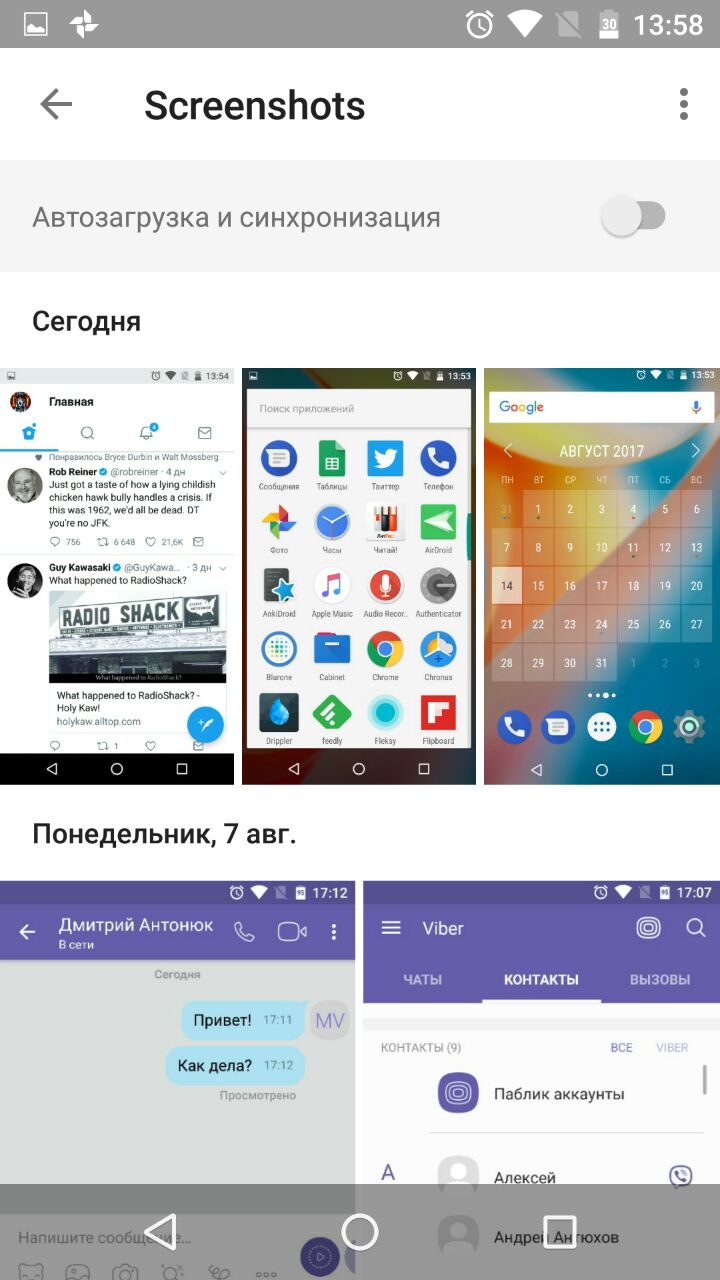


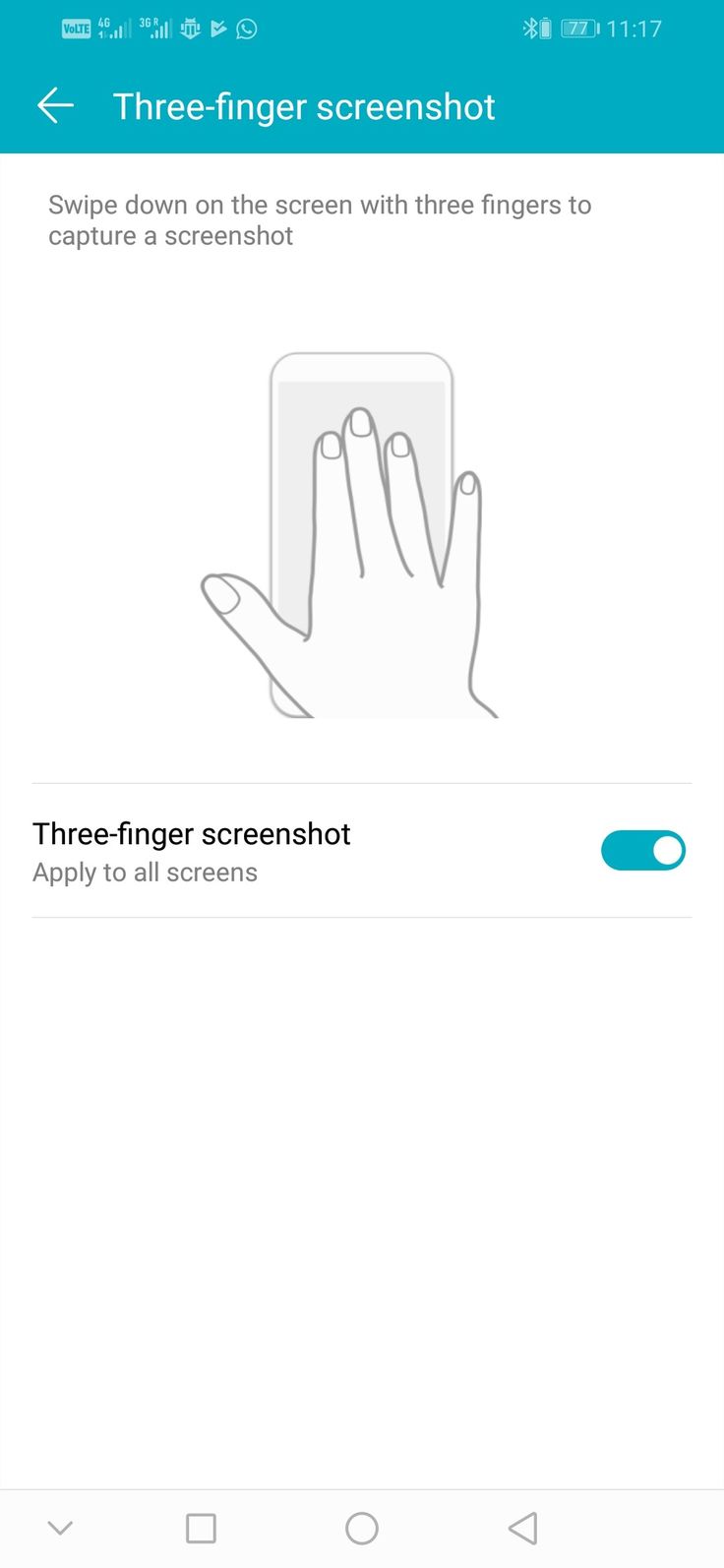
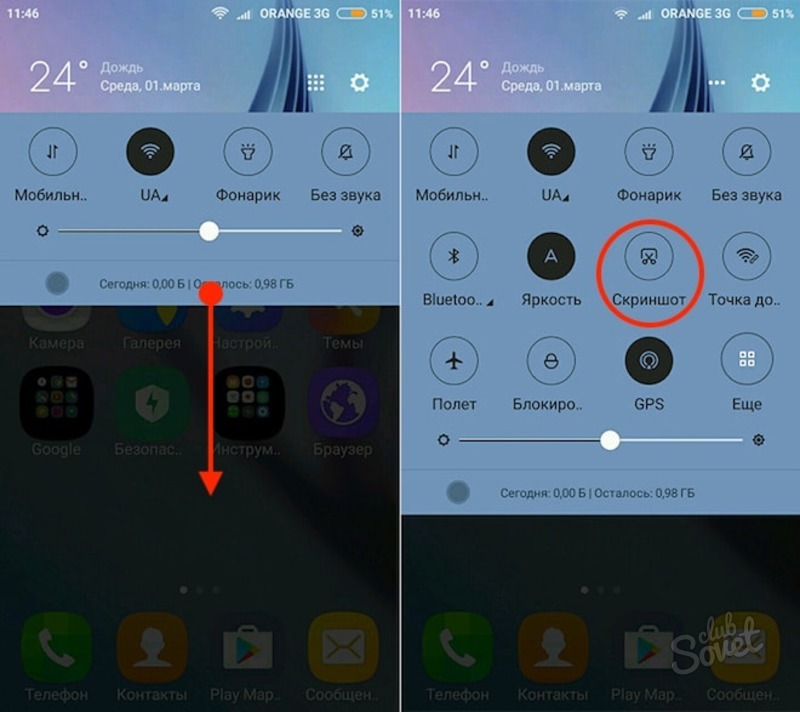
Ваш комментарий будет первым